Maison >Problème commun >Dans Microsoft Word, utilisez la touche Inser pour coller du texte au lieu de Ctrl-V.
Dans Microsoft Word, utilisez la touche Inser pour coller du texte au lieu de Ctrl-V.
- WBOYWBOYWBOYWBOYWBOYWBOYWBOYWBOYWBOYWBOYWBOYWBOYWBavant
- 2023-05-09 08:37:252127parcourir
Nous savons tous que Ctrl V est utilisé pour coller le contenu copié. Mais vous pouvez également utiliser la touche Inser au lieu de Ctrl V ou au lieu de cliquer avec le bouton droit et de coller le contenu copié. Cette option n'est pas disponible par défaut et ceux qui souhaitent l'utiliser doivent apporter quelques modifications aux paramètres. Cela peut être fait par diverses méthodes. Dans cet article, nous verrons comment activer la touche d'insertion pour coller du contenu dans Microsoft Word.
Méthode 1 : Modifier les paramètres dans Microsoft Word
Étape 1 : Ouvrez Microsoft Word
Étape 2 : Cliquez sur Options de fichier
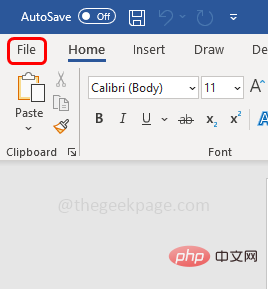
dans le coin supérieur gauche du document Word Étape 3 : Faites défiler vers le bas et cliquez sur les Options
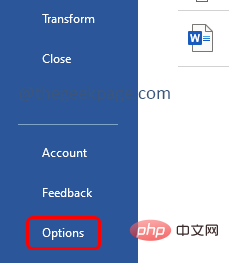
dans le coin inférieur gauche. Étape 4 : Dans la fenêtre ouverte, allez dans l'onglet Avancé
Étape 5 : Recherchez la section Couper, Copier et Coller à droite
Étape 6 : Activez l'option Coller à l'aide de la touche d'insertion en cochant la case à côté de celle-ci
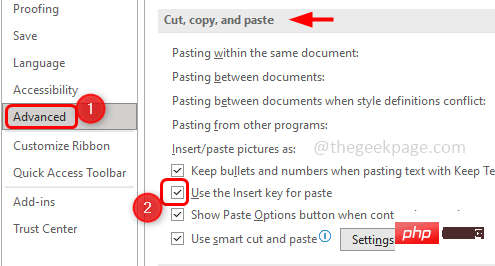
Étape 7 : Pour enregistrer les modifications, cliquez sur OK. Copiez maintenant le texte que vous souhaitez coller et appuyez sur la touche Insertion de votre clavier pour le coller.
Méthode 2 : Utilisez l'éditeur de stratégie de groupe local
Étape 1 : Utilisez les touches Windows + R simultanément pour ouvrir l'invite d'exécution
Étape 2 : Tapez gpedit.msc dans l'invite d'exécution et appuyez sur la touche Entrée . Cela ouvrira la fenêtre de l'éditeur de stratégie de groupe local
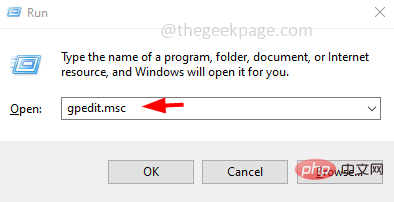
Étape 3 : Sur la gauche, cliquez sur la flèche à côté de Configuration utilisateur pour la développer
Étape 4 : Développez Modèles d'administration
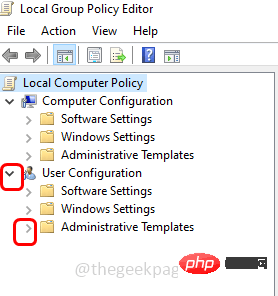
Étape 5 : Ensuite, allez dans Microsoft Word 2016 (la version que vous utilisez) puis allez dans Options Word
Étape 6 : Cliquez sur Avancé
Étape 7 : Double-cliquezUtilisez Insérer la clé Coller
Étape 8 : Cliquez maintenant sur Activer
Étape 9 : Pour enregistrer les modifications, cliquez sur OK
Étape 10 : Redémarrer Microsoft Word. Vous pouvez maintenant coller le texte copié à l'aide de la touche Insertion.
Méthode 3 : Utiliser l'Éditeur du Registre
Étape 1 : Ouvrez l'invite d'exécution à l'aide des touches Windows + R simultanément
Étape 2 : Tapez regedit.exe dans l'invite d'exécution et appuyez sur Entrée
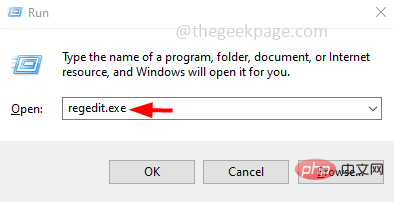
Étape 3 : Une fenêtre de contrôle de compte d'utilisateur apparaîtra, cliquez sur Oui. Cela ouvrira le registre Windows
Étape 4 : Accédez au chemin suivant dans le registre
计算机\HKEY_CURRENT_USER\Software\Policies\Microsoft\office.0
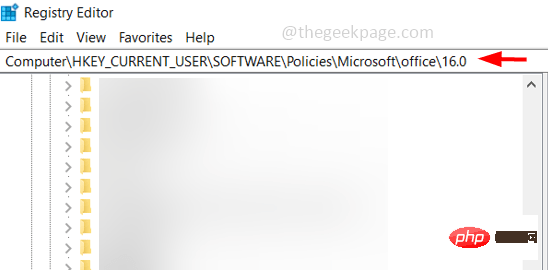
Étape 5 : Cliquez avec le bouton droit La version de Microsoft Office, dans ce cas 16.0. Cliquez sur Nouveau
Étape 6 : Sélectionnez Clé et nommez-la mot
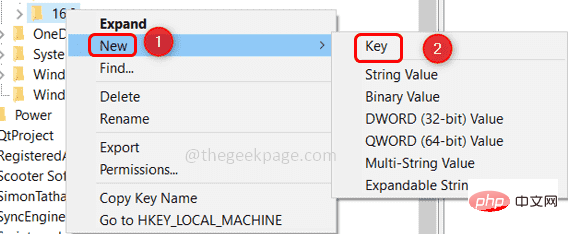
Étape 7 : Cliquez avec le bouton droit sur mot et cliquez sur Nouveau
Étape 8 : Sélectionnez Clé et mettez le nom en option
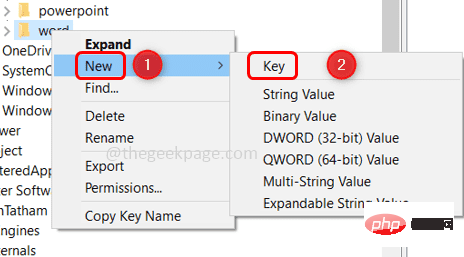
Étape 9 : Faites un clic droit sur Options , et cliquez sur Nouveau
Étape 10 : Sélectionnez Valeur DWORD (32 bits) et nommez-la insertkey
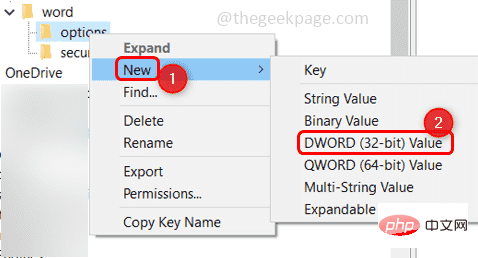
Étape 11 : Double-cliquez sur la touche d'insertion sur le côté droit de
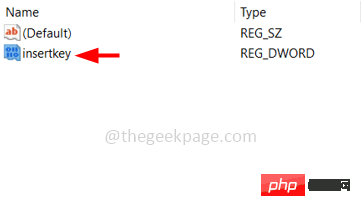
Étape 12 : Saisissez la valeur sous la forme 1
dans les données numériques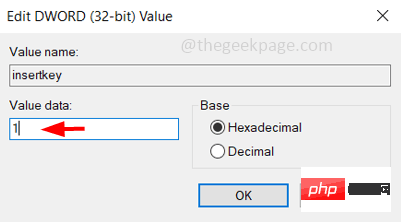
Étape 13 : Cliquez sur OK
Étape 14 : Redémarrer# 🎜🎜#Ordinateur , vous pouvez utiliser la touche Insérer pour coller maintenant.
REMARQUE : Si vous souhaitez désactiver cette fonctionnalité, vous pouvez modifier sa valeur à zéro ou même la supprimer en cliquant avec le bouton droit sur le dossier Options et en cliquant sur Supprimer.
Ce qui précède est le contenu détaillé de. pour plus d'informations, suivez d'autres articles connexes sur le site Web de PHP en chinois!

